Cómo hacer selfies en modo Retrato en tu iPad: Guía definitiva y trucos avanzados
Descubre cómo hacer selfies en modo Retrato en tu iPad, todos los trucos y ajustes para lograr fotos espectaculares. ¡Aprende a dominarlo fácil!
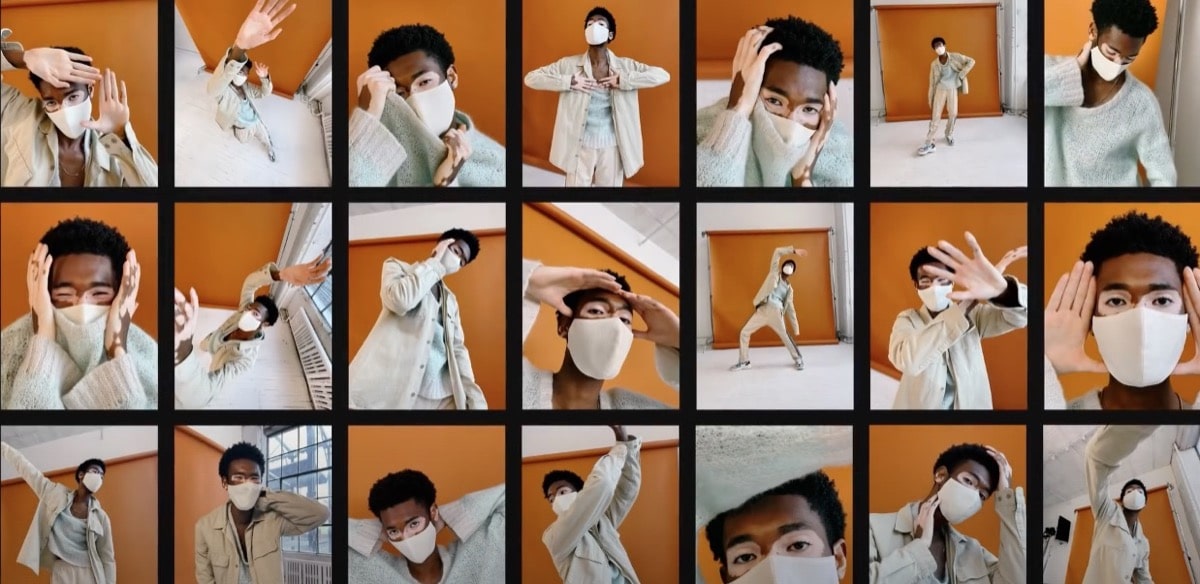
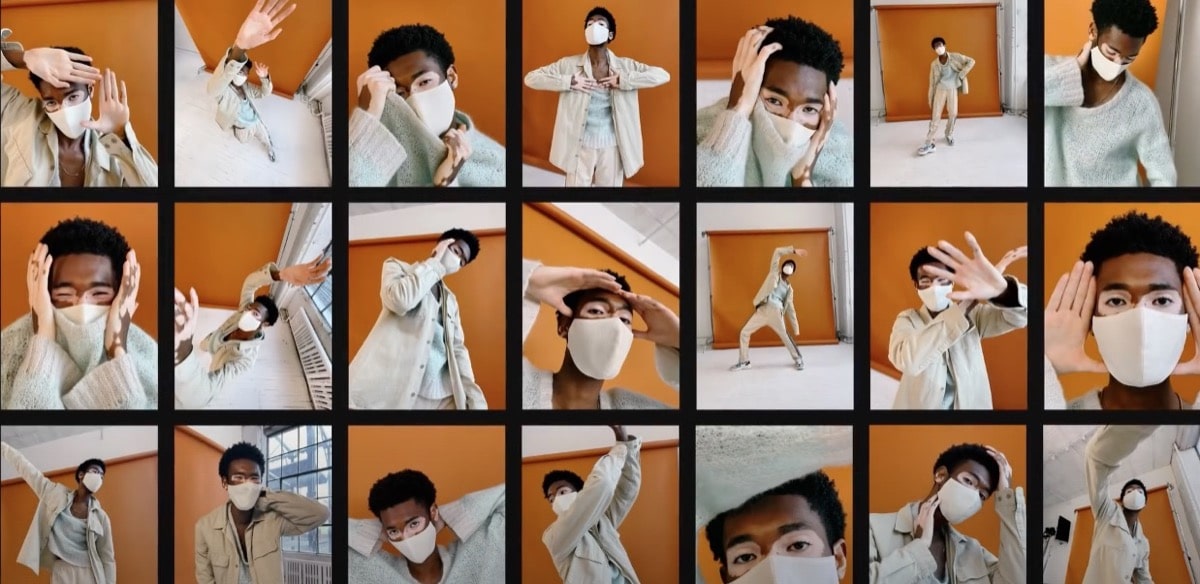
Si alguna vez te has preguntado cómo sacarle el máximo partido a la cámara de tu iPad para conseguir selfies con ese característico fondo desenfocado del modo Retrato, has llegado al lugar perfecto. Aunque tradicionalmente esta función ha sido protagonista en la fotografía con iPhone, el iPad, especialmente en sus modelos más recientes, también ofrece esta espectacular modalidad, logrando resultados dignos de cualquier amante de la fotografía móvil.
Muchas veces, al intentar hacer una selfie, nos enfrentamos a problemas como falta de luz, fondos que distraen o retratos que no nos favorecen. Pero, con las herramientas que incorpora el iPad y algunos consejos prácticos, puedes transformar cada autorretrato en una imagen profesional. Aquí te explicamos paso a paso cómo lograrlo, descubrimos todos los ajustes y secretos para que domines el modo Retrato y, además, te enseñamos trucos adicionales para editar y mejorar tus fotos, aprovechando el potencial de la cámara y de la propia aplicación Fotos. Vamos allá con cómo hacer selfies en modo Retrato en tu iPad.
¿Qué es el modo Retrato y cómo funciona en el iPad?

Retrato iPhone X
El modo Retrato es una función de la cámara presente en los dispositivos de Apple que permite desenfocar el fondo de una imagen, manteniendo el sujeto principal nítido y destacado. Este efecto, conocido también como ‘bokeh’, aporta un toque profesional a las fotografías, similar al que se consigue con cámaras réflex y objetivos de gran apertura. Aunque debutó con el iPhone 7 Plus, Apple ha ido extendiéndolo y mejorándolo con el tiempo en otros dispositivos como el iPad Pro.
En los modelos de iPad compatibles (en general, las versiones Pro más recientes y algunas Air), este modo aprovecha la combinación de hardware avanzado y software mediante inteligencia artificial para detectar la profundidad de campo y separar el sujeto del fondo de forma automática. Así, el resultado es una selfie llamativa, con el foco puesto en ti y un fondo suavemente difuminado.
Cómo activar y usar el modo Retrato para selfies en tu iPad
Usar el modo Retrato en la cámara frontal del iPad es muy sencillo si sigues estos pasos:
- Abre la aplicación Cámara en tu iPad. Busca el icono de la cámara en la pantalla de inicio o desliza hacia arriba desde la esquina inferior derecha en modelos con iPadOS actualizado.
- En la barra de opciones situada en la parte inferior o lateral de la pantalla, desliza y selecciona la modalidad ‘Retrato’. Es posible que veas otras opciones como Foto, Cuadrada o Vídeo, pero para lograr el efecto bokeh tienes que seleccionar Retrato.
- Colócate delante de la cámara frontal. Puedes utilizar el modo selfie con la cámara de adelante para verte en la pantalla y ajustar el encuadre antes de disparar.
- En pantalla, el sistema te irá indicando si necesitas alejarte o acercarte un poco hasta que detecte correctamente tu rostro y aplique el efecto de desenfoque. Espera hasta que el encuadre esté correcto y el indicador de ‘Retrato’ aparezca resaltado.
Cuando esté todo listo, toca el botón de disparo (generalmente un círculo blanco). Así obtendrás una selfie en la que el fondo se difumina y el foco se mantiene en ti, logrando un aspecto sofisticado.
Configuraciones y opciones clave en el modo Retrato
Además del simple disparo, Apple ofrece varias opciones para personalizar tus retratos en el iPad:
- Efectos de Iluminación: Si tu iPad soporta los diferentes estilos de iluminación, podrás elegir entre varias opciones como Luz Natural, Luz de Estudio, Luz de Contorno, Luz de Escenario, Luz en Clave Alta Mono, o incluso efectos en blanco y negro. Esto permite cambiar radicalmente el ambiente de tu selfie, dándole desde un toque elegante hasta uno más dramático.
- Flash: Puedes activar o desactivar el flash según la iluminación ambiental. El modo Auto dejará que la cámara decida por ti, pero si la luz es escasa, puedes forzarlo en modo Sí o desactivarlo si prefieres un look más natural.
- Reflejar la cámara frontal: En los ajustes de cámara, existe la opción de reflejar la imagen tomada con la cámara selfie para que el encuadre se vea exactamente como cuando te miras en el espejo. Esto es ideal para aquellos que prefieren que la foto conserve el mismo ángulo que ven en la pantalla.
Consejos prácticos para mejorar las selfies en modo Retrato

Si bien el iPad hace gran parte del trabajo automáticamente, hay algunos trucos adicionales que marcan la diferencia al tomar selfies:
- Confía en las indicaciones de la cámara: El software te sugerirá que te acerques o te alejes para enfocar mejor el rostro. Sigue estos consejos en pantalla para garantizar el mejor resultado del efecto de desenfoque.
- Selecciona lo que quieres destacar: Si hay varios rostros u objetos en el encuadre, simplemente toca en pantalla sobre el sujeto principal. Así, el sistema ajustará el enfoque y el desenfoque de fondo de manera precisa.
- Juega con la iluminación: Los diferentes estilos de luz incorporados en el modo Retrato pueden cambiar totalmente el resultado. Tómate tu tiempo en probar cada uno y observa cómo varía el acabado de la selfie. Una buena iluminación natural también suma puntos para que la cámara trabaje mejor.
- Cuidado con el fondo: Para potenciar aún más el efecto bokeh, elige un fondo que no sea demasiado caótico y, si puedes, procura que exista una cierta separación entre tú y el fondo. Cuanto más lejos te sitúes de la pared o los objetos del fondo, más acusado será el desenfoque.
- Haz uso del modo ráfaga si tu iPad lo permite. Así podrás tomar varias fotos en pocos segundos y escoger luego la más favorecedora, especialmente útil para selfies en grupo o fotos con movimiento.
Edición y retoque de selfies en modo Retrato
¿La selfie no ha quedado exactamente como imaginabas? No te preocupes, la aplicación Fotos del iPad permite editar tus retratos para ajustarlos a tu gusto incluso después de haber hecho la foto:
- Ajusta el nivel de desenfoque: Al abrir la imagen en la app Fotos y pulsar en ‘Editar’, encontrarás una barra que permite regular la profundidad del desenfoque de fondo. Si deseas que el fondo sea mucho más suave o menos difuminado, simplemente desliza la barra a izquierda o derecha.
- Cambia el sujeto principal: Si el sistema enfocó a otra persona u objeto, puedes pulsar sobre el área que quieres destacar y el iPad volverá a calcular el desenfoque en torno a ese nuevo punto de interés.
- Aplica filtros y ajustes de color: Como en cualquier otra foto, puedes mejorar tu selfie ajustando la exposición, el contraste, la saturación o aplicando filtros de color. Así conseguirás un resultado aún más profesional y personalizado.
- Activar o desactivar el modo Retrato: Si tras hacer la foto prefieres el fondo nítido, puedes desactivar el modo Retrato desde el mismo menú de edición, y volver a activarlo siempre que quieras. Esto te permite comparar resultados y decidir el efecto final.
¿Qué modelos de iPad son compatibles con el modo Retrato?
Es fundamental saber que no todos los iPad pueden acceder al modo Retrato en la cámara frontal. Esta función suele estar reservada para los modelos iPad Pro más recientes y ciertos modelos de iPad Air con hardware avanzado, ya que aprovecha tecnologías como el Face ID o sensores LiDAR para calcular la profundidad de campo.
Si al abrir la cámara no ves la opción de ‘Retrato’, es posible que tu modelo no la soporte. Como referencia, los iPad Pro de 11 y 12,9 pulgadas a partir de 2021 suelen incluir esta función. Siempre es recomendable verificar las especificaciones técnicas de tu modelo o consultar la página oficial de Apple.
¿Se puede usar el modo Retrato para grabar vídeo en el iPad?
En el mundo del iPhone existe el modo Cine, que traslada el efecto de fondo difuminado a los vídeos. En el iPad, la disponibilidad de este modo depende del modelo y de la versión de iPadOS. Para los iPad más modernos, se puede activar el modo Cine desde la app Cámara al seleccionar la modalidad correspondiente antes de grabar. Así podrás obtener vídeos con fondo desenfocado, ideal para vlogs, llamadas o presentaciones en vídeo.
Recuerda que el consumo de batería y almacenamiento será mayor, pero el resultado será completamente diferente: un vídeo donde el foco está claramente en ti y el fondo se mantiene suave y sin distracciones.
Aplicaciones de terceros para selfies en modo Retrato en iPad
Aunque la aplicación de cámara de Apple es muy completa, hay apps especializadas que pueden potenciar el efecto retrato o añadir funciones adicionales:
- Phocus: Es un ejemplo de app que permite aplicar efectos de desenfoque y bokeh a selfies incluso en dispositivos más antiguos o con más opciones de edición, como cambiar el punto de enfoque tras hacer la foto.
- Apps de edición avanzadas: Programas como Adobe Lightroom o VSCO pueden ayudarte a mejorar aún más tus autorretratos, tanto en desenfoque como en el retoque facial.
No obstante, para la mayoría de usuarios, las herramientas nativas de la app Fotos serán más que suficientes para conseguir resultados espectaculares sin complicaciones.
Trucos y recomendaciones adicionales
- Limpia la lente antes de hacer la foto. Un simple gesto garantiza imágenes más nítidas.
- Prueba los diferentes estilos de iluminación en situaciones cotidianas: retratos informales, reuniones con amigos, fotos con mascotas o selfies en exteriores.
- Elige el mejor momento y aprovecha la luz natural. Incluso aunque puedas manipular la luz artificial, la luz suave del amanecer o el atardecer realza las facciones y ofrece un desenfoque más natural.
Preguntas frecuentes sobre selfies en modo Retrato en iPad
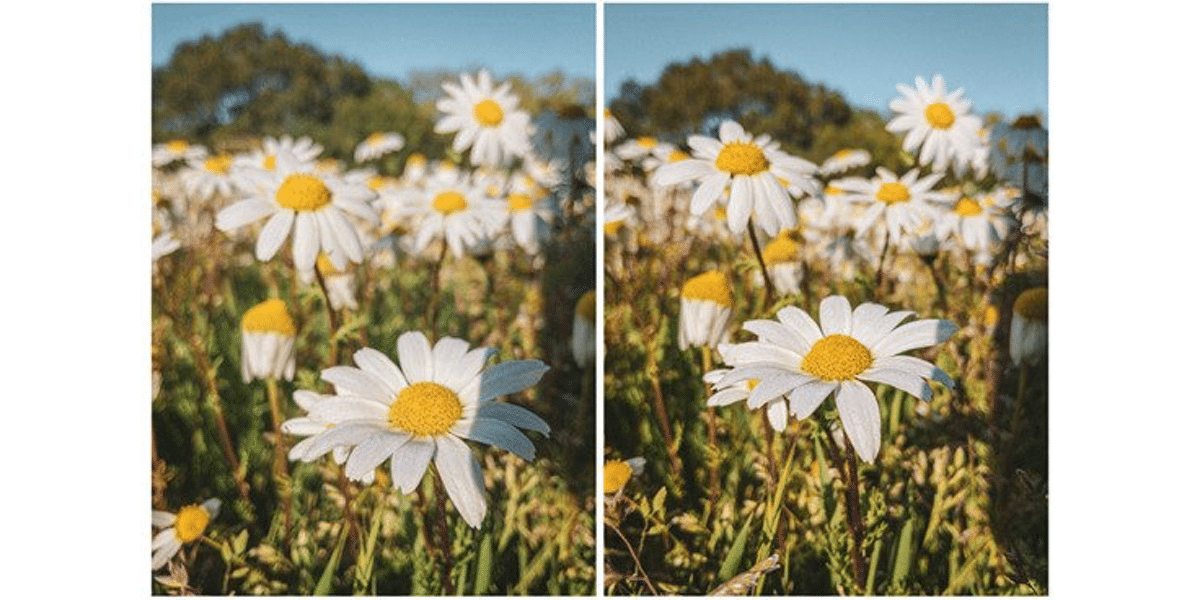
- ¿Puedo tomar selfies en modo Retrato con todos los iPad? No. Solo los modelos más avanzados, como los iPad Pro más recientes, permiten esta función en la cámara frontal.
- ¿Se puede ajustar el desenfoque después de hacer la foto? Sí, desde la app Fotos puedes modificar la intensidad del desenfoque con la barra correspondiente al editar la imagen.
- ¿Puedo utilizar el modo Retrato con mascotas u objetos? Sí, siempre que el iPad detecte al sujeto claramente, la IA identificará el objeto y aplicará el efecto bokeh, aunque los mejores resultados suelen darse en retratos humanos.
- ¿Puedo revertir una foto en modo Retrato a una normal? Sí, el sistema permite activar o desactivar el efecto de fondo desenfocado en cualquier momento desde la aplicación Fotos.
Dominar el modo Retrato en tu iPad te permitirá destacar en las redes sociales y conseguir autorretratos con un acabado mucho más profesional y creativo, incluso sin ser un fotógrafo experimentado. Aprovecha todos los ajustes y trucos, experimenta con la iluminación y la edición, y notarás cómo tus selfies adquieren una nueva dimensión visual.




























































































































